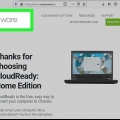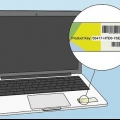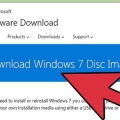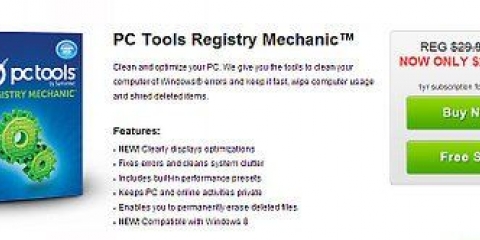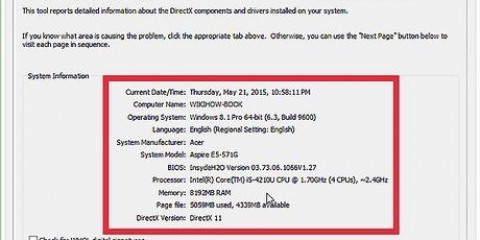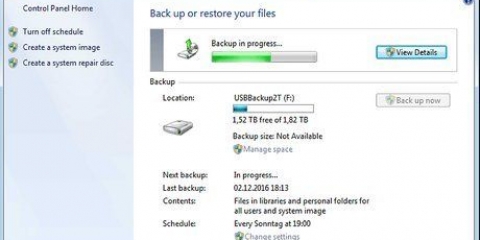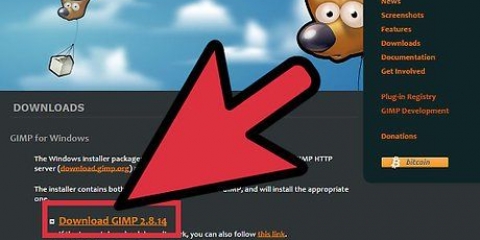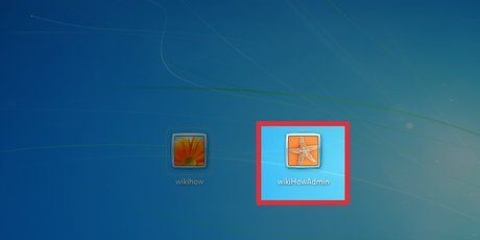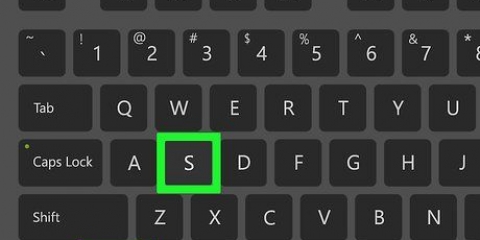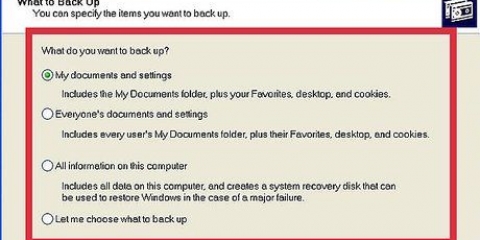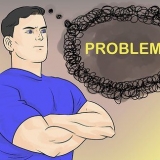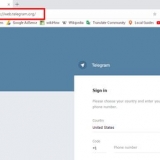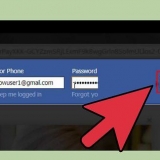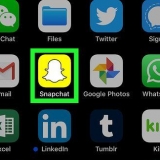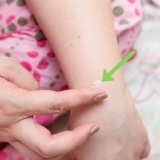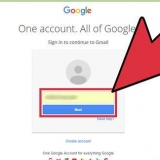Die Installation dauert in der Regel 15 bis 40 Minuten, abhängig von der Geschwindigkeit Ihres Systems. Bleiben Sie am besten in der Nähe, da Sie ab und zu bestimmte Fragen beantworten müssen. Wenn während der Installation Probleme auftreten, werden auf Ihrem Bildschirm technische Informationen zu dem Problem angezeigt. Suche auf der Website von Microsoft zu mehr Informationen zum Problem.
Installieren sie windows xp
Die Installation von Windows XP (Home oder Professional Edition) kann sehr einfach sein, selbst für diejenigen mit wenig Computererfahrung. In diesem Artikel gehen wir davon aus, dass Sie Windows XP von einer CD-ROM auf einer sauberen, nicht partitionierten Festplatte installieren.
Schritte
1. Um Windows XP zu installieren, muss Ihr Computer mindestens die folgenden Systemanforderungen erfüllen:
- 300Mhz Intel- oder AMD-CPU
- 128 Megabyte RAM (Es funktioniert mit 64 Megabyte RAM, wird aber nicht empfohlen)
- 1.5 Gigabyte freier Festplattenspeicher
- Super VGA 800x600 Display-Adapter
- CD oder DVD-ROM
- Tastatur oder Maus
- Netzwerkadapter für Internet

2. Sie benötigen einen Produktschlüssel, um Windows XP zu installieren und zu aktivieren. Sie finden den Produktschlüssel auf der CD-Hülle von Windows XP. Es sieht ungefähr so aus: HHHCF-WCF9P-M3YCC-RXDXH-FC3C6. Wenn die Software mit dem Installationsprozess fast fertig ist, werden Sie aufgefordert. Also halte den Code bereit.

3. Legen Sie die Windows XP-CD in das Fach ein und starten Sie Ihren Computer neu. Drücken Sie die Leertaste, wenn Sie aufgefordert werden, von CD zu booten. Wenn Sie die Nachricht verpassen (sie wird einige Sekunden lang angezeigt), starten Sie Ihren Computer bitte neu. erscheint auf dem Bildschirm "Drücken Sie eine beliebige Taste, um von CD zu booten", Drücken Sie dann eine beliebige Taste, um fortzufahren.

4. Die Installation von Windows XP beginnt. Drücken Sie Enter.

5. Lesen Sie die Bedingungen auf der Seite mit der Windows XP-Lizenzvereinbarung. Drücken Sie die Bild-Ab-Taste, um zum Ende der Vereinbarung zu blättern. Drücken Sie dann F8.

6. Auf dieser Seite können Sie die Festplatte auswählen, auf der Windows XP installiert wird. Sobald Sie diesen Schritt abgeschlossen haben, werden alle Daten auf Ihrer Festplatte gelöscht und können nicht wiederhergestellt werden. Es ist äußerst wichtig, dass Sie eine aktuelle Sicherungskopie Ihrer Dateien haben, bevor Sie fortfahren. Wenn Sie bereits ein Backup haben, drücken Sie D und dann L, wenn Sie dazu aufgefordert werden. Alle vorhandenen Daten werden nun gelöscht.

7. Drücken Sie die Eingabetaste, um den nicht partitionierten Speicherplatz auszuwählen. Er wird standardmäßig angezeigt.

8. Drücken Sie erneut die Eingabetaste, um "Partition als NTFS-Dateisystem formatieren" zur Auswahl wird dies standardmäßig angezeigt.

9. Windows XP löscht Ihre Festplatte in einem Prozess, den wir Formatieren nennen. Dann werden die Installationsdateien kopiert. Dies dauert etwa 20 - 30 Minuten. Du musst in dieser Zeit nichts tun.

10. Windows kopiert jetzt Dateien von der Installations-CD und wenn der Vorgang abgeschlossen ist, müssen Sie Ihren Computer neu starten. Drücken Sie die EINGABETASTE, um den Computer neu zu starten, oder der Computer wird nach 15 Sekunden von selbst neu gestartet.

11. Der nächste Teil braucht viel Zeit. Starten Sie den Computer diesmal nicht von der CD-ROM, sondern lassen Sie den Computer von der Festplatte booten. Wenn ein Windows XP-Bildschirm erscheint, läuft bisher alles gut.

12. Während der Installation sehen Sie einige Werbung für Windows. Sie können die Installationszeit unten links auf dem Bildschirm sehen.Hinweis: Es ist normal, dass sich der Bildschirm während der Installation ein- und ausschaltet, größer oder kleiner wird.

13. Nach einiger Zeit erscheint die Seite "Gebietsschema". Klicken Sie auf Weiter, um die Standardeinstellungen zu akzeptieren.

14. Tippen Sie auf der Seite "Ihr Produktschlüssel" den Produktschlüssel, wie er auf der Windows XP-CD-Hülle erscheint. Der Produktschlüssel ist für jede Installation von Windows XP eindeutig. Weiter klicken.

fünfzehn. Tippen Sie auf der Seite "Computername und Administratorkennwort" im Feld "Computername" ein eindeutiger Name für Ihren Computer, zum Beispiel WORK ROOM oder TOM. Sie dürfen keine Leerzeichen oder Satzzeichen verwenden. Wenn Sie Ihren Computer mit einem Netzwerk verbinden, können Sie den Computernamen verwenden, um freigegebene Dateien und Drucker zu finden. Geben Sie ein sicheres Passwort in das Feld ein, an das Sie sich erinnern können "Administrator-Passwort" und tippe es erneut in das Feld ein "Kennwort bestätigen". Notieren Sie sich das Passwort und bewahren Sie es an einem sicheren Ort auf. Weiter klicken.

16. Auf der Seite "Datum und Uhrzeit einstellen" kannst du deine Computeruhr einstellen?. Verwenden Sie dann die Abwärtspfeiltaste, um die richtige Zeitzone auszuwählen. Weiter klicken.

17. Windows XP konfiguriert Ihren Computer für eine Minute. Klicken Sie auf die Seite "Netzwerkeinstellungen" aufeinanderfolgend.

18. Nach einiger Zeit wird Ihr Computer neu gestartet.

19. Herzliche Glückwünsche! Sie haben Windows XP installiert. Es gibt noch ein paar Dinge, die Sie tun müssen, um die Installation abzuschließen. Nehmen Sie zuerst die CD aus dem CD-Fach.

20. Sobald das Dialogfeld Anzeigeeinstellungen angezeigt wird, klicken Sie auf OK.

21. Wenn das Dialogfeld Anzeigeeinstellungen angezeigt wird, klicken Sie auf OK.

22. Wenn Sie mit dem Internet verbunden sind, wählen Sie bitte die richtige Beschreibung Ihrer Netzwerkverbindung auf der Seite "Ist dieser Computer direkt mit dem Internet oder über ein Netzwerk verbunden??".

23. Wenn Sie sich nicht sicher sind, akzeptieren Sie die Standardeinstellung und klicken Sie auf Weiter.

24. Auf der Seite "Wer benutzt diesen Computer??" Geben Sie den Namen der Benutzer des Computers ein. Sie können zwischen Vorname, Spitzname oder vollständiger Name wählen. Weiter klicken.

25. Auf der Seite "Danke schön!" klicke auf Fertig stellen. Herzliche Glückwünsche! Sie können sich anmelden, indem Sie auf dem Anmeldebildschirm auf Ihren Namen klicken. Wenn Sie Windows XP auf einem neuen Computer oder einer neuen Festplatte installiert haben, können Sie jetzt den Assistenten ausführen "Dateien und Einstellungen übertragen" um Ihre wichtigen Daten auf Ihren Computer oder Ihre Festplatte zu kopieren.
Tipps
Warnungen
- Versuchen Sie niemals, Windows XP auf einem Computer zu installieren, der die Mindestanforderungen nicht erfüllt.
- Sie können Windows auf mehreren Partitionen installieren, dies hat jedoch keinen Einfluss auf den Betrieb des Betriebssystems. Laden Sie Software wie Partition Magic 8 herunter, um die Festplatte sicher zu partitionieren.
- Aktivieren Sie Windows innerhalb von 30 Tagen nach der Installation, andernfalls erlaubt Ihnen das System nicht, sich anzumelden, bis Windows aktiviert ist.
Оцените, пожалуйста статью